
Inhaltsverzeichnis:
- Schritt 1: Laden Sie das Spiel auf Ihren PC, Xbox One oder PS4 und gehen Sie zum Multiplayer (Start)
- Schritt 2: Navigieren Sie zur Registerkarte Kommunikation und wählen Sie Netzwerke
- Schritt 3: Scrollen Sie nach unten zur Registerkarte Admin und wählen Sie Erstellen
- Schritt 4: Erstellen Sie einen Titel (Namen) für Ihr Netzwerk
- Schritt 5: Erstellen Sie ein Clan-Tag, das leicht zu erkennen ist
- Schritt 6: Erstellen Sie eine Kurznachricht für Ihre Freunde/Netzwerkmitglieder
- Schritt 7: Wählen Sie für Ihre Netzwerkeinstellung entweder wettbewerbsfähig oder sozial aus
- Schritt 8: Wählen Sie eine Kategorie, in die Ihr Netzwerk fallen soll
- Schritt 9: Wählen Sie eine Mikrofonrichtlinie für Ihr Netzwerk
- Schritt 10: Wählen Sie die gewünschte Sprache Ihres Netzwerks
- Schritt 11: Wählen Sie Ihre gewünschte Region für Ihr Netzwerk
- Schritt 12: Wählen Sie Ihre Sichtbarkeitsoptionen Ihres Netzwerks
- Schritt 13: Wählen Sie Ihre Mitgliedschaftspräferenzen
- Schritt 14: Wählen Sie eine Stunde des Tages für Sie und die Happy Hour Ihrer Mitglieder
- Autor John Day [email protected].
- Public 2024-01-30 07:21.
- Zuletzt bearbeitet 2025-01-23 12:52.
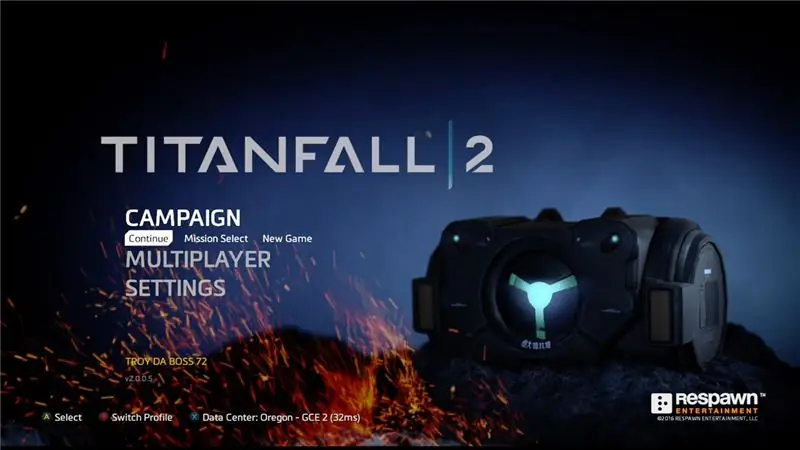
Ich zeige Ihnen, wie Sie ein Netzwerk erstellen!
Schritt 1: Laden Sie das Spiel auf Ihren PC, Xbox One oder PS4 und gehen Sie zum Multiplayer (Start)
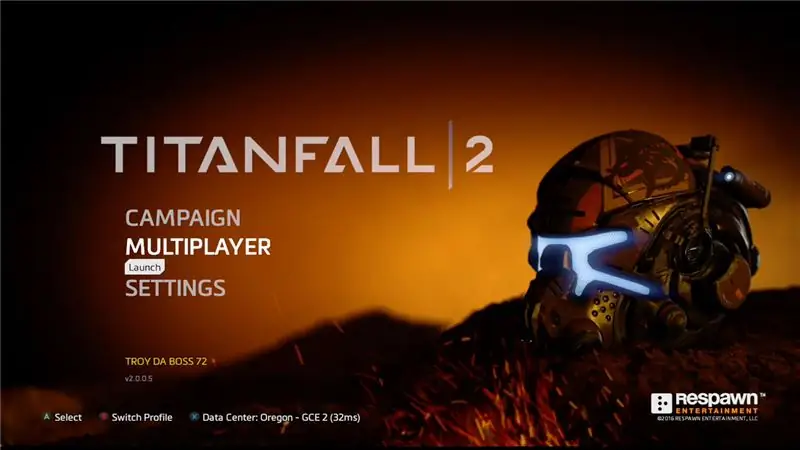
Öffnen Sie entweder das Spiel oder legen Sie die Disc in Ihr "Disc Drive" ein.
Schritt 2: Navigieren Sie zur Registerkarte Kommunikation und wählen Sie Netzwerke
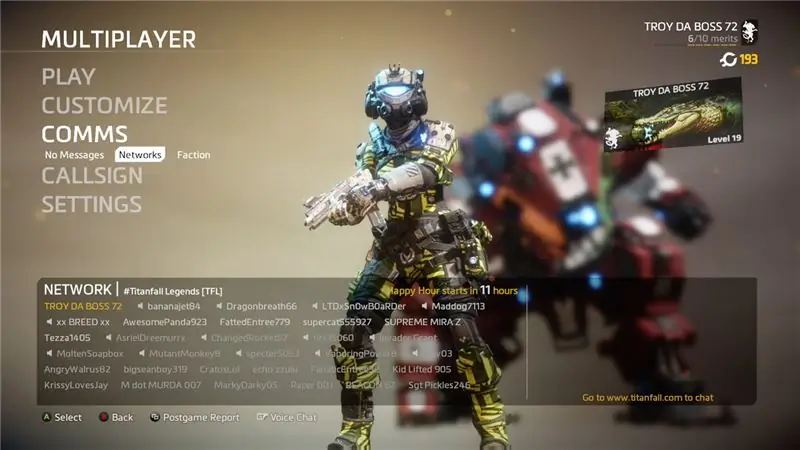
Schritt 3: Scrollen Sie nach unten zur Registerkarte Admin und wählen Sie Erstellen
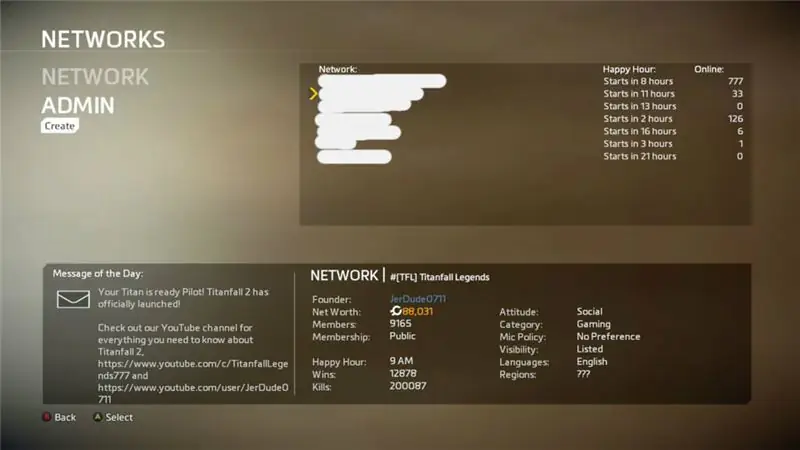
Schritt 4: Erstellen Sie einen Titel (Namen) für Ihr Netzwerk
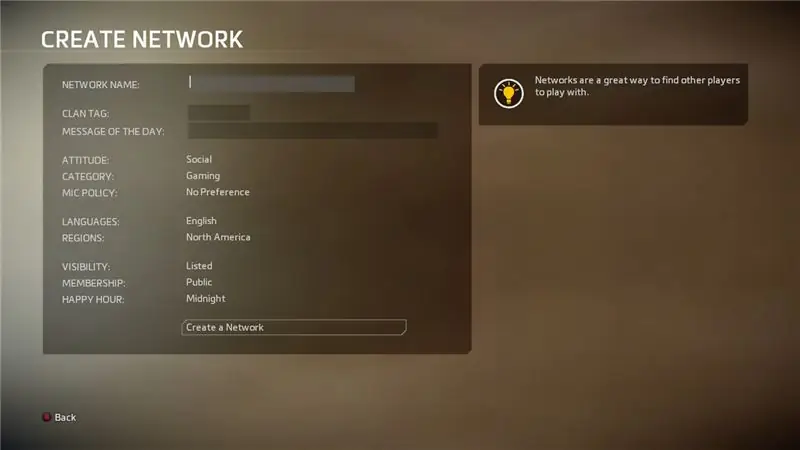
* WARNUNG * Sie können Ihren Titel niemals ändern. Stellen Sie sicher, dass Sie eingeben, was Sie wollen.
Schritt 5: Erstellen Sie ein Clan-Tag, das leicht zu erkennen ist
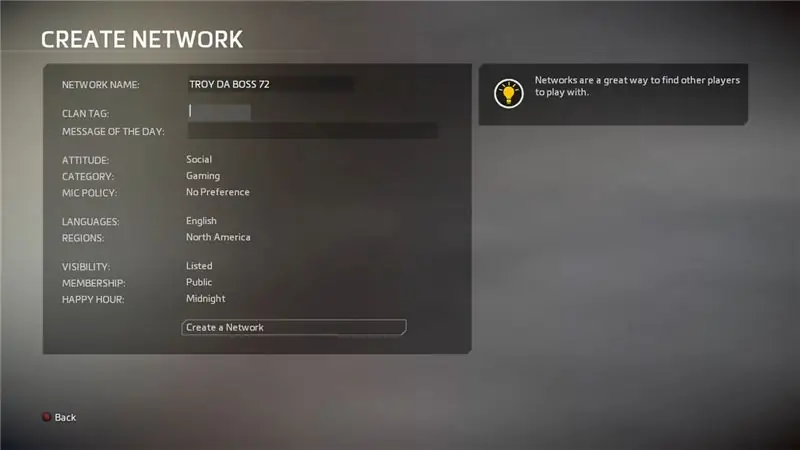
Schritt 6: Erstellen Sie eine Kurznachricht für Ihre Freunde/Netzwerkmitglieder
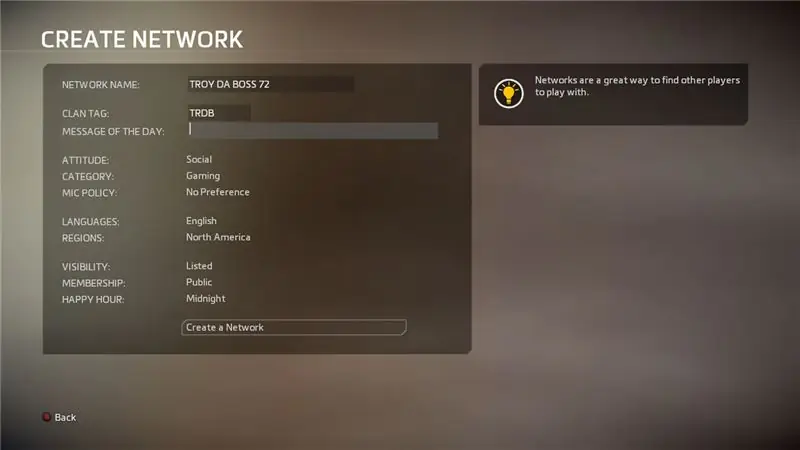
Schritt 7: Wählen Sie für Ihre Netzwerkeinstellung entweder wettbewerbsfähig oder sozial aus
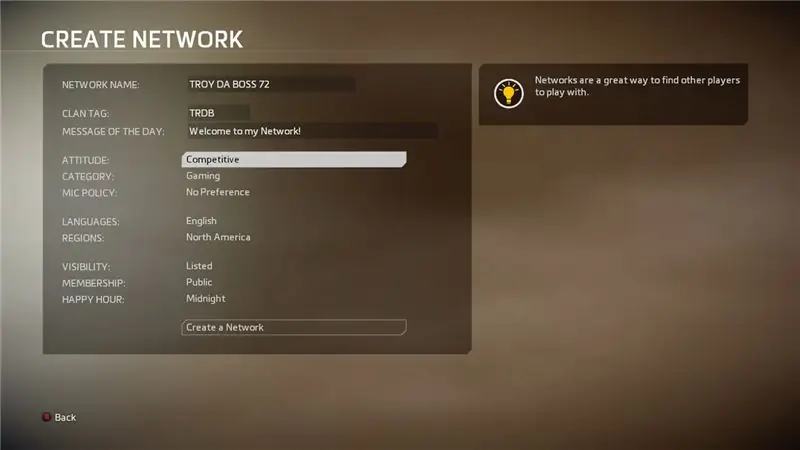
Schritt 8: Wählen Sie eine Kategorie, in die Ihr Netzwerk fallen soll
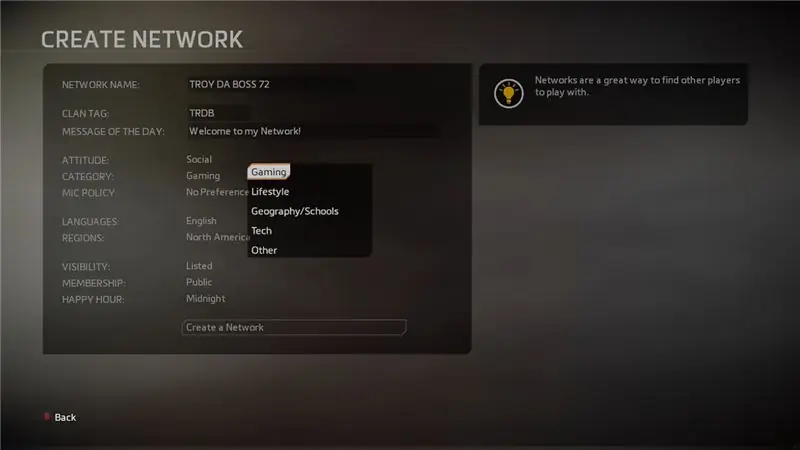
Schritt 9: Wählen Sie eine Mikrofonrichtlinie für Ihr Netzwerk
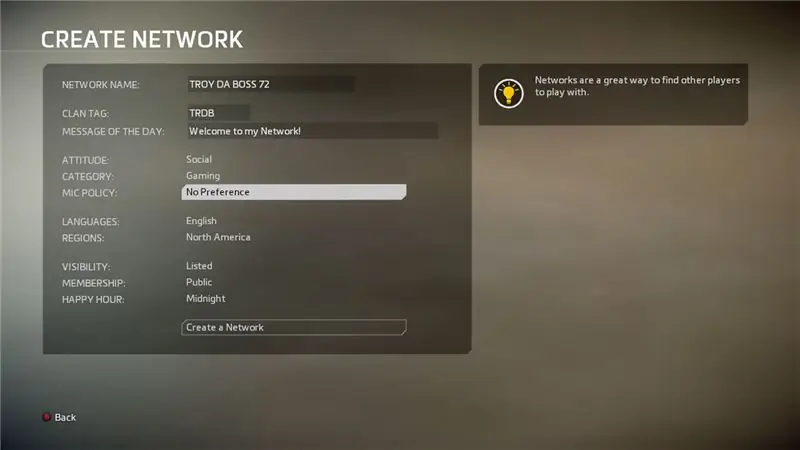
Schritt 10: Wählen Sie die gewünschte Sprache Ihres Netzwerks
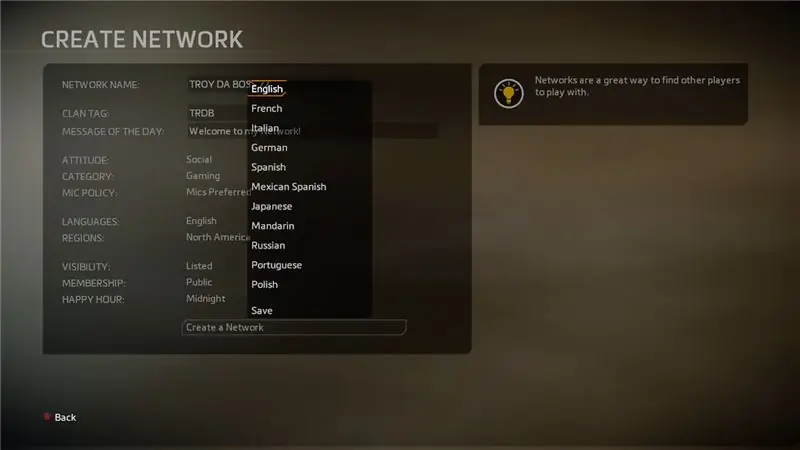
Schritt 11: Wählen Sie Ihre gewünschte Region für Ihr Netzwerk
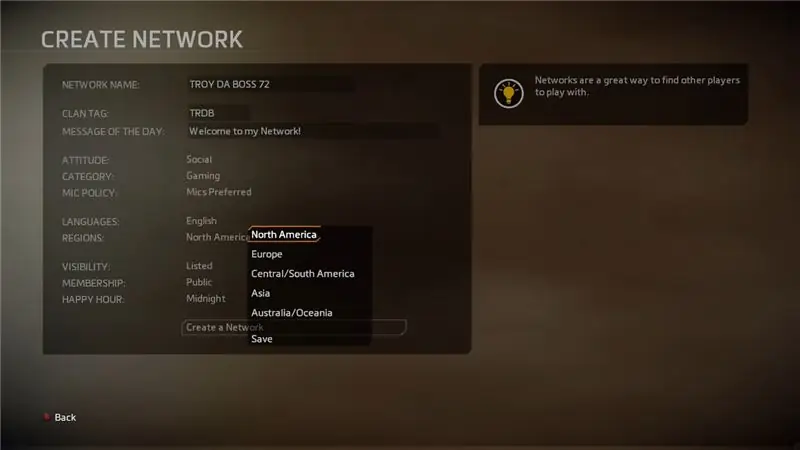
Schritt 12: Wählen Sie Ihre Sichtbarkeitsoptionen Ihres Netzwerks
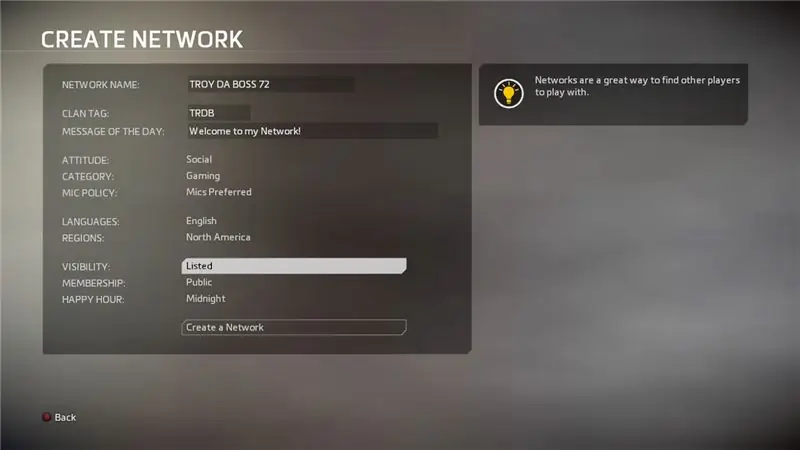
Dies ändert sich, wenn Spieler Ihr Netzwerk in Suchergebnissen oder beim Surfen öffentlich sehen können.
Schritt 13: Wählen Sie Ihre Mitgliedschaftspräferenzen
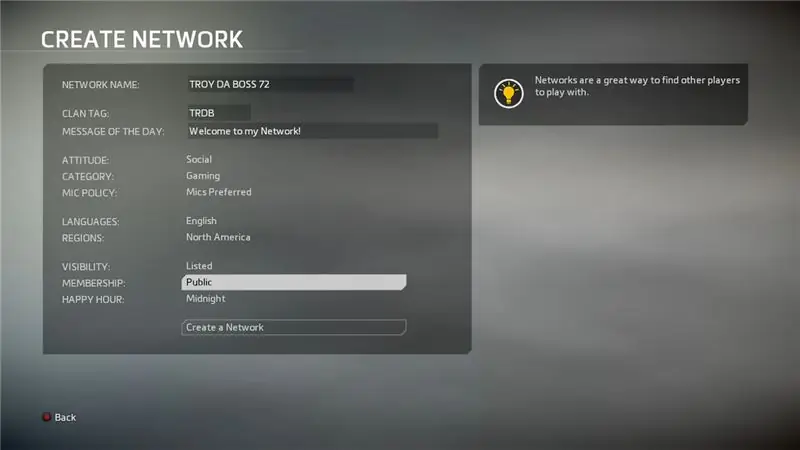
Achtung, dies hat Auswirkungen, wenn Spieler öffentlich beitreten können oder Ihnen eine Anfrage senden müssen.
Schritt 14: Wählen Sie eine Stunde des Tages für Sie und die Happy Hour Ihrer Mitglieder
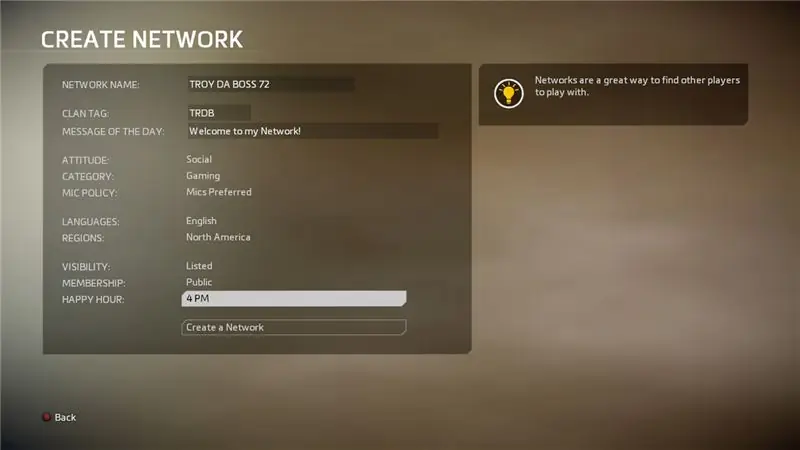
In einer Happy Hour in Titanfall 2 erhalten Sie alle 24 Stunden während einer bestimmten Stunde Boni. (Einmal alle 24 Stunden)
Empfohlen:
Erstellen Sie ein virtuelles Wifi-Netzwerk mithilfe der Eingabeaufforderung unter Windows 10 - Gunook

Erstellen Sie ein virtuelles WLAN-Netzwerk mithilfe der Eingabeaufforderung unter Windows 10: Ich werde demonstrieren, wie das Erstellen eines virtuellen WLAN-Netzwerks auf Windows 10-Computern funktioniert. Ich werde Ihnen mehrere Schritte zeigen und erklären, ob Ihr Computer die Funktion unterstützt oder nicht
So erhalten Sie Musik von fast jeder (Haha) Website (solange Sie sie hören können, können Sie sie bekommen Okay, wenn sie in Flash eingebettet ist, können Sie es möglicherweise nic

So erhalten Sie Musik von fast jeder (Haha) Website (solange Sie sie hören können, können Sie sie bekommen … Okay, wenn sie in Flash eingebettet ist, können Sie es möglicherweise nicht) BEARBEITET!!!!! Zusätzliche Informationen: Wenn Sie jemals auf eine Website gehen und ein Lied abspielen, das Sie mögen und es wollen, dann ist hier das anweisbare für Sie, nicht meine Schuld, wenn Sie etwas durcheinander bringen (nur so wird es passieren, wenn Sie ohne Grund anfangen, Dinge zu löschen) ) Ich konnte Musik für
Erstellen Sie eine Joule Thief LED-Taschenlampe oder ein Nachtlicht, indem Sie eine Kodak Einwegkamera recyceln. - Gunook

Erstellen Sie eine Joule Thief LED-Taschenlampe oder ein Nachtlicht, indem Sie eine Einwegkamera von Kodak recyceln.: Nachdem ich Informationen über Joule Thief LED-Treiber im Internet gesehen hatte, beschloss ich, sie herzustellen. Nachdem ich einige Arbeitseinheiten bekommen hatte, begann ich (wie ich es normalerweise tue) mit verschiedenen Quellen von Teilen aus Objekten zu experimentieren, die ich recyceln kann. Ich fand, dass t
So erstellen Sie einen Großelternkalender & Scrapbook (auch wenn Sie nicht wissen, wie man ein Scrapbook erstellt): 8 Schritte (mit Bildern)

So erstellen Sie einen Großelternkalender & Sammelalbum (auch wenn Sie nicht wissen, wie man Sammelalbum erstellt): Dies ist ein sehr wirtschaftliches (und sehr geschätztes!) Weihnachtsgeschenk für Großeltern. Ich habe dieses Jahr 5 Kalender für weniger als 7 US-Dollar pro Stück gemacht. Materialien: 12 tolle Fotos von Ihrem Kind, Kindern, Nichten, Neffen, Hunden, Katzen oder anderen Verwandten 12 verschiedene Stücke
Machen Sie Ihre Kamera zu "militärischer Nachtsicht", fügen Sie den Nachtsichteffekt hinzu oder erstellen Sie den Nachtsichtmodus auf jeder Kamera !!! - Gunook

Machen Sie Ihre Kamera zu einem "militärischen Nachtsichtgerät", fügen Sie einen Nachtsichteffekt hinzu oder erstellen Sie einen Nachtsichtmodus für jede Kamera!!!: *Wenn Sie Hilfe benötigen, senden Sie bitte eine E-Mail an: [email protected]
